在 Windows 10 中,如果你想取消文件的默认打开方式(即,解除与某个程序的关联),你可以通过以下几种方法来实现:
方法 1:通过文件资源管理器设置
找到你想要取消默认打开方式的文件,右键点击它。
在右键菜单中选择 “属性”。
在“属性”窗口中,找到 “打开方式” 部分,点击 “更改” 按钮。
如果你想取消特定程序的关联,可以选择 “选择一个程序”,然后选择 “不使用此程序打开此类文件”(有时在某些文件类型中,这个选项可能不可见)。
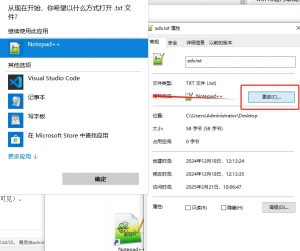
方法 2:通过“默认应用”设置
点击 开始菜单,选择 “设置”(齿轮图标)。
在设置窗口中,点击 “应用”。
在左侧菜单中选择 “默认应用”。
在页面下方,点击 “按文件类型选择默认应用”,这将显示你系统中的所有文件扩展名及其默认应用。
找到你想要取消关联的文件类型(例如 .txt 或 .jpg),点击右侧的应用程序图标,选择 “无应用” 或其他想要设置的程序。
方法 3:通过控制面板
按下 Win + R,输入 control 然后按回车,打开控制面板。
在控制面板中,点击 “程序”。
点击 “默认程序”,然后选择 “设置默认程序”。
在这里,你可以看到所有程序及其关联的文件类型,选择某个程序,然后点击 “选择此程序的默认设置” 或 “取消此程序的关联”。